Panasonic HDC-SX5: Использование с
Использование с : Panasonic HDC-SX5
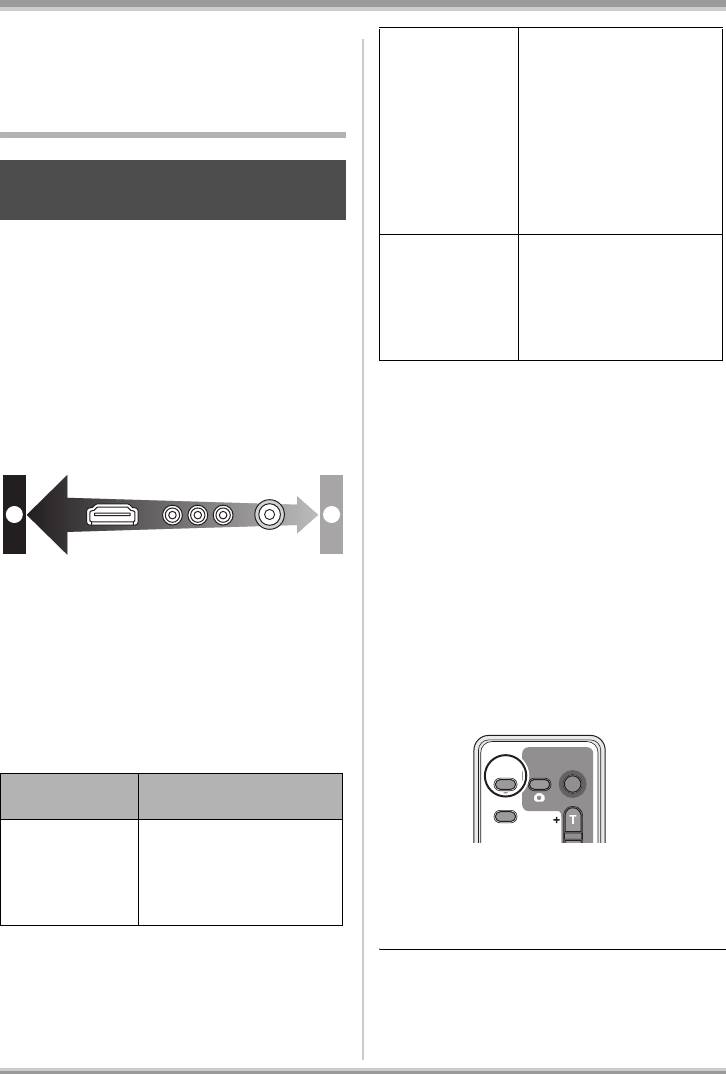
HDC-SX5EE-VQT1G73_rus.book 93 ページ 2007年7月28日 土曜日 午前10時18分
Использование с другими устройствами
2 Подключение
Использование с
посредством
другими устройствами
компонентного
Телевизор с
кабеля (входящего
С телевизором
терминалом
в комплект
для
поставки) и
компонентов
аудио-видеокабеля
Воспроизведение на
(входящего в
комплект поставки)
телевизоре
(l 97)
Видеофайлы и фотоснимки, записанные на
3 Подключение
данной камерой, можно воспроизводить на
посредством
экране телевизора.
Другие
аудио-видеокабеля
Подключите данное устройство к
телевизоры
(входящего в
телевизору посредством одного из
комплект поставки)
перечисленных ниже разъемов. При
(l 98)
подключении к гнезду HDMI необходим
соединительный кабель (поставляемый
≥ Не используйте любые другие
отдельно).
аудио-видеокабели, за исключением
¬Разница качества изображения
поставляемого.
зависит от гнезда, используемого
≥ Не используйте любые другие
компонентные кабели
, за исключением
для подключения
поставляемого.
≥ Чтобы не беспокоиться о том, что
аккумулятор может разрядиться,
A
B
используйте адаптер переменного тока.
CDE
ª Отображение экранной
A Изображение высокой четкости
информации на телевизоре
B Стандартное изображение,
Информация, отображаемая на экране
применяемое до настоящего времени
(пиктограмма функции, временной код и т.д.),
C HDMI терминал
может отображаться на телевизоре.
D Компонентное гнездо
Нажмите кнопку EXT DISPLAY на
E Гнездо видео
≥ Выполняйте подключение при помощи
пульте дистанционного
кабеля AV для снимков с обычным
управления.
стандартным качеством изображения.
Снимки невозможно воспроизвести с
качеством изображения высокой четкости.
START/
EXT
PHOTO
STOP
DISPLAY
SHOT
Используемый
Дополнительная
DATE/
ZOOM
телевизор
информация
TIME
1 Подключение
VOL
посредством
Телевизор с
≥ Повторно нажмите кнопку для стирания
кабеля HDMI
гнездом HDMI
информации.
(поставляемого
≥ Изображение на экране данной камеры не
отдельно) (l 95)
изменится.
93
VQT1G73
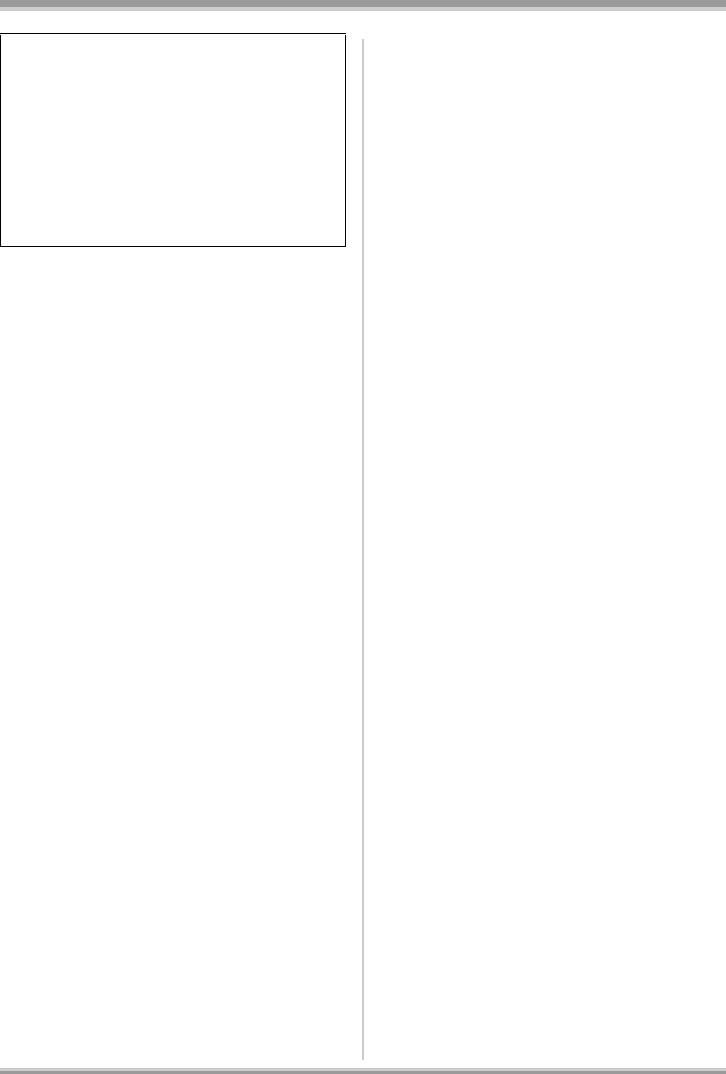
HDC-SX5EE-VQT1G73_rus.book 94 ページ 2007年7月28日 土曜日 午前10時18分
Использование с другими устройствами
Информацию о телевизоре Panasonic, в
котором карту SD можно вставлять
непосредственно в гнездо для карт SD,
на телевизоре и затем воспроизводить,
смотрите на следующем сайте
поддержки.
http://panasonic.net/
≥ Подробная информация о
воспроизведении приведена в
инструкции по эксплуатации телевизора.
94
VQT1G73
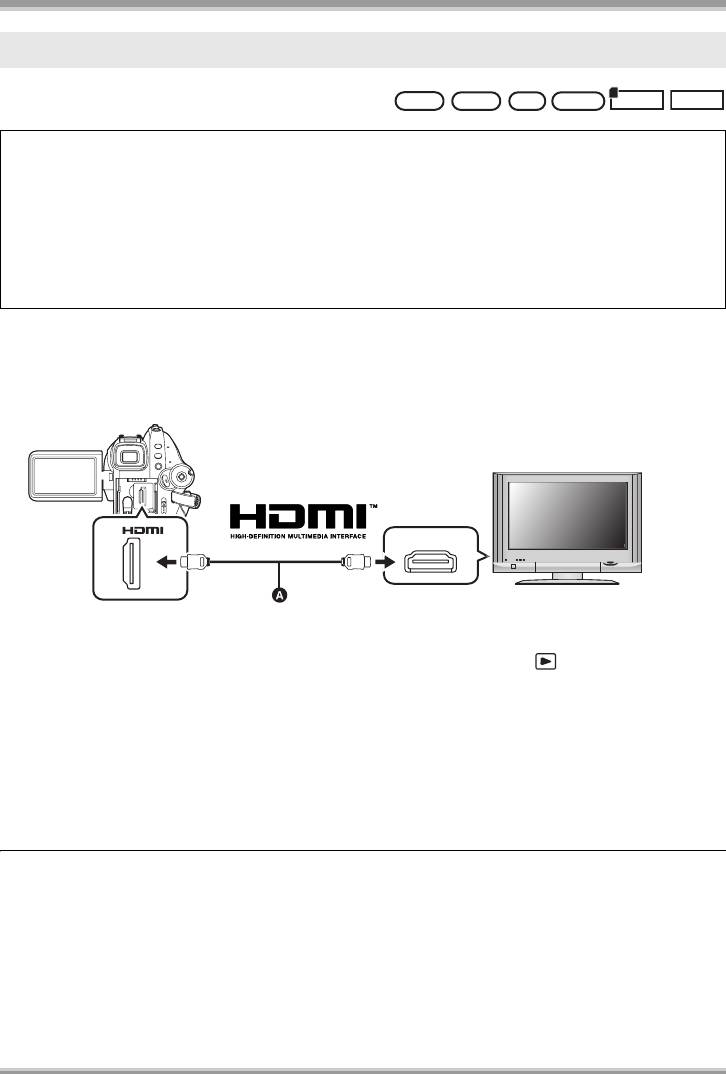
Использование с другими устройствами
1 Подключение с помощью кабеля HDMI (поставляемого отдельно)
HD
RAM
Что такое HDMI?
HDMI является интерфейсом следующего поколения для цифровых устройств. Когда данное
устройство подключено к HDMI совместимому устройству, изображение и аудио могут быть
выведены с помощью цифрового сигнала. Если подключить данное устройство к HDMI
совместимому телевизору с высокой разрешающей способностью и затем воспроизвести
снятые с высокой разрешающей способностью изображения (l 6), вы можете наслаждаться
их просмотром с высоким разрешением и со звуком высокого качества.
При подключении данной камеры к телевизору Panasonic (VIERA), совместимому с
VIERA Link, возможны взаимосвязанные действия. (l 100)
≥ Чтобы не беспокоиться о том, что аккумулятор может разрядиться, используйте адаптер
переменного тока.
1 Подключите данную камеру к телевизору посредством кабеля HDMI
(поставляемого отдельно).
≥ Используйте кабель HDMI (поставляемый отдельно) A с изображенным выше логотипом.
2 Установите переключатель режимов в положение для включения
питания.
3 Выберите входной канал на телевизоре.
Пример:
Выберите канал [HDMI] и т.д.
(Название канала зависит от подключенного телевизора.)
4 Начните воспроизведение на камере.
Выходной сигнал изображения и звука передается в телевизор.
ª Если выходной сигнал изображения или звука не передается с
камеры на телевизор
≥ Проверьте, до конца ли вставлены все штекеры.
≥ Проверьте подключенные гнезда.
≥ Проверьте настройку входа (входного переключателя) и настройку аудиовхода на
телевизоре.
(Для получения дополнительной информации ознакомьтесь с руководством по
эксплуатации телевизора.)
≥ Проверьте [РАЗРЕШ HDMI]. (l 96)
95
VQT1G73
HD
HD
HD
HD
HD
HD
HD
HD
‑RW
HD
HD
HD
HD
‑R
HD
HD
HD
HDC-SX5EE-VQT1G73_rus.book 95 ページ 2007年7月28日 土曜日 午前10時18分
‑R
DL
VIDEO
PHOTO
HDMI IN

HDC-SX5EE-VQT1G73_rus.book 96 ページ 2007年7月28日 土曜日 午前10時18分
Использование с другими устройствами
ª Настройки при подключении
1080i
посредством кабеля HDMI
Это - метод сканирования чересстрочной
развертки, при котором сканируется 1080
Если данная камера подключена к другому
строк развертки, для получения
устройству посредством кабеля HDMI,
изображения с высокой разрешающей
настройка выхода на камере может
способностью. Имеющееся 1080 строк
измениться.
развертки делятся наполовину и
Разрешение выходного сигнала HDMI
сканируются на экране поочередно каждые
Метод вывода изображения можно
1/50 секунды. Количество имеющихся
переключить.
строк развертки примерно в 2 раза больше
Нажмите кнопку MENU, затем
по сравнению с 576 строками развертки
выберите [НАСТРОЙКИ]
>
стандартного изображения,
используемыми до настоящего времени,
[РАЗРЕШ HDMI] требуемый пункт
поэтому такое
изображение имеет лучшую
и нажмите кнопку курсора.
проработку и эффект присутствия.
[АВТО]: Разрешение выходного сигнала
автоматически устанавливается
576p
на основе информации,
Это - метод прогрессивного сканирования,
полученной из подключенного
при котором сканируются все 576
телевизора.
имеющихся строк развертки на экране,
одновременно каждые 1/50 секунды. Этот
Информация от
Разрешение
метод уменьшает мерцание, т.к. строки
подключенного
выходного
развертки не сканируются на экране
телевизора
сигнала
поочередно, как в методе чересстрочной
720p, 1080i 1080i
развертки.
Другое 576p
576i
[1080i]: Для вывода сигнала используется
Это - метод сканирования чересстрочной
метод чересстрочной развертки с
развертки, при котором 576 имеющихся
доступными 1080 строками
строк развертки делятся наполовину и
развертки.
сканируются на экране поочередно каждые
[576p]: Для вывода сигнала используется
1/50 секунды.
метод последовательного
сканирования с доступными 576
Метод чересстрочной развертки/метод
строками развертки.
последовательного сканирования
Применяемые до сих пор видеосигналы
≥ Если изображения не выводятся на
(PAL) называются 576i (“i” – сокращение от
телевизор, когда установка задана как
чересстрочной развертки), тогда как
[АВТО], переключитесь на – [1080i] или
высокоплотный видеосигнал,
[576p] – с помощью которого изображения
удваивающий количество линий развертки,
будут выведены на ваш телевизор.
называется 576p (“p” – сокращение от
(Пожалуйста, прочитайте инструкцию по
последовательного сканирования).
эксплуатации для телевизора.)
Компонентное гнездо и гнездо HDMI,
≥ Подключение осуществляется только к
которыми оборудована данная камера,
входному HDMI терминалу. Запрещается
также совместимы
с выходным сигналом
осуществлять подключение к выходному
изображения высокой четкости [1080i]. Для
разъему HDMI на других устройствах.
просмотра последовательного
изображения высокой четкости
необходимо иметь совместимый
телевизор.
96
VQT1G73
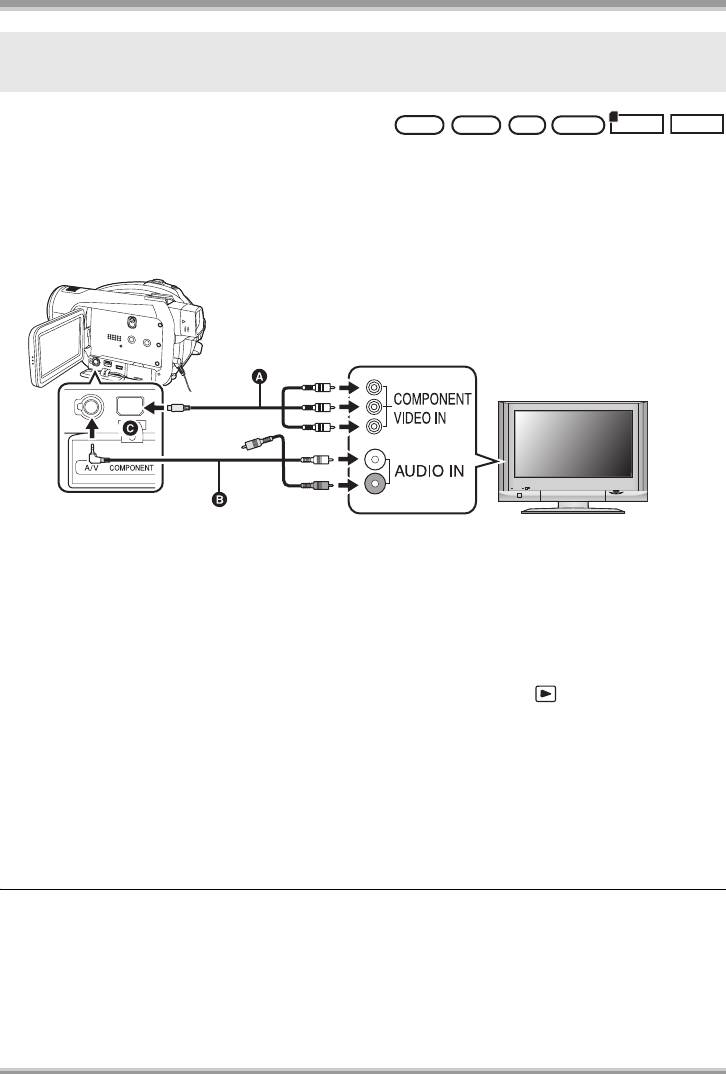
Использование с другими устройствами
2 Подключение с помощью компонентного кабеля (входит в
комплект поставки) и AV кабеля (входит в комплект поставки)
HD
RAM
≥ Чтобы не беспокоиться о том, что аккумулятор может разрядиться, используйте адаптер
переменного тока.
1 Подключите данную камеру к телевизору посредством
компонентного кабеля (входящего в комплект поставки) и
аудио-видеокабеля (входящего в комплект поставки).
A Компонентный кабель (входит в комплект поставки)
B Кабель аудио-видео (входит в комплект поставки)
≥ Подключение к разъемам такого же цвета.
≥ Компонентный C терминал предназначен только для вывода изображения, поэтому убедитесь
в том, что вы также подключилиv AV кабель. (Вставьте его в разъем аудио входа для входного
компонентного терминала. См. инструкцию по
эксплуатации телевизора для более подробной
информации.)
2 Установите переключатель режимов в положение для включения
питания.
3 Выберите входной канал на телевизоре.
Пример:
Выберите канал [Component] и т.д.
(Название канала зависит от подключенного телевизора.)
4 Начните воспроизведение на камере.
Выходной сигнал изображения и звука передается в телевизор.
ª Настройки при подключении к компонентным гнездам
Если данная камера подключена к телевизору посредством компонентного кабеля, настройка
выхода на камере может измениться. Измените настройку в соответствии с гнездом телевизора,
к которому подключена камера.
Нажмите кнопку MENU, затем выберите [НАСТРОЙКИ] >
[КОМПОН. ВЫХ.] требуемый пункт и нажмите кнопку курсора.
97
VQT1G73
HD
HD
HD
HD
HD
HD
HD
HD
‑RW
HD
HD
HD
HD
‑R
HD
HD
HD
HDC-SX5EE-VQT1G73_rus.book 97 ページ 2007年7月28日 土曜日 午前10時18分
‑R
DL
VIDEO
PHOTO
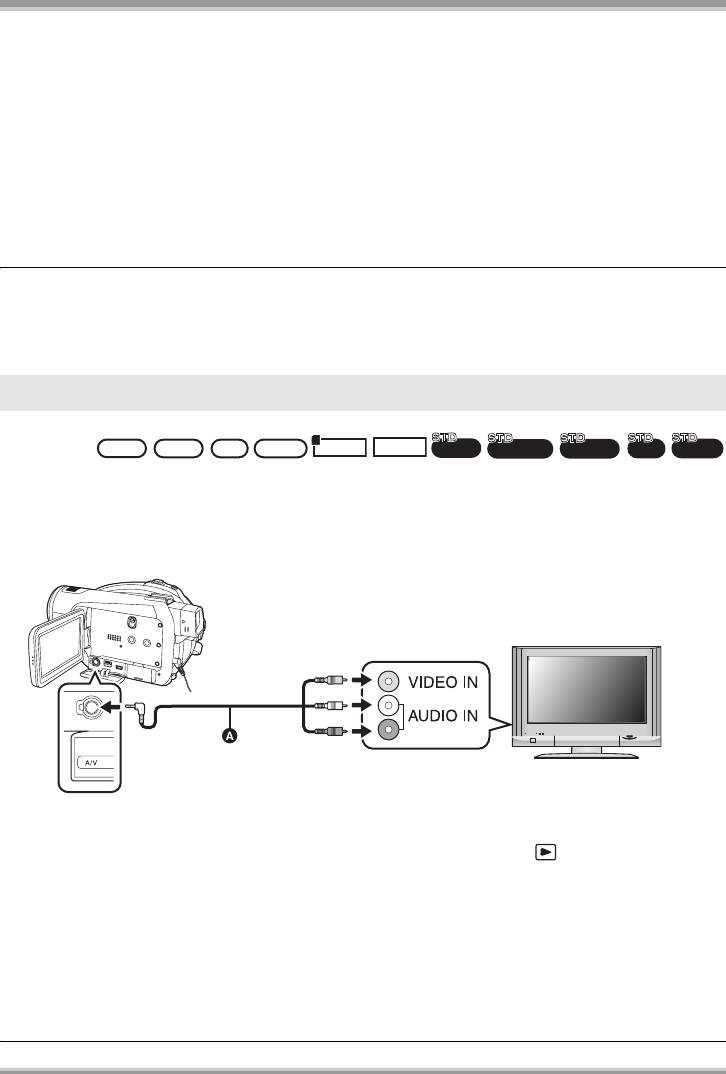
Использование с другими устройствами
[576i]: При подключении к компонентному гнезду телевизора, совместимого с 576i.
(Воспроизведение изображения стандартного качества.)
[1080i]: При подключении к компонентному гнезду телевизора, совместимого с 1080i.
(Воспроизведение качественного изображения высокой четкости.)
ª Если выходной сигнал изображения или звука не передается с
камеры на телевизор
≥ Проверьте, до конца ли вставлены все штекеры.
≥ Проверьте подключенные гнезда.
≥ Проверьте настройку входа телевизора (входного переключателя). (Для получения
дополнительной информации ознакомьтесь с руководством по эксплуатации
телевизора.)
≥ Если изображение неправильно отображается на широкоформатном ТВ экране, отрегулируйте
настройку в экранном режиме телевизора. (Для получения дополнительной информации
ознакомьтесь с руководством по эксплуатации телевизора.) Если изображение отображается с
горизонтальным сжатием на обычном телевизоре (4:3), измените настройку на данной камере.
(l 99)
3 Подключение с помощью AV кабеля (входит в комплект поставки)
HD
RAM
≥ Чтобы не беспокоиться о том, что аккумулятор может разрядиться, используйте
адаптер
переменного тока.
1 Подключите данную камеру к телевизору посредством
аудио-видеокабеля (входящего в комплект поставки).
A Кабель аудио-видео (входит в комплект поставки)
2 Установите переключатель режимов в положение для включения
питания.
3 Выберите входной канал на телевизоре.
Пример:
Выберите канал [Video 2] и т.д.
(Название канала зависит от кабеля.)
4 Начните воспроизведение на камере.
Выходной сигнал изображения и звука передается в телевизор.
98
VQT1G73
HD
HD
HD
HD
HD
HD
HD
HD
‑RW
HD
HD
HD
HD
‑R
HD
HD
HD
HDC-SX5EE-VQT1G73_rus.book 98 ページ 2007年7月28日 土曜日 午前10時18分
‑R
DL
VIDEO
PHOTO
RAM
‑RW(VR)
‑RW(V)
‑R
‑R
DL
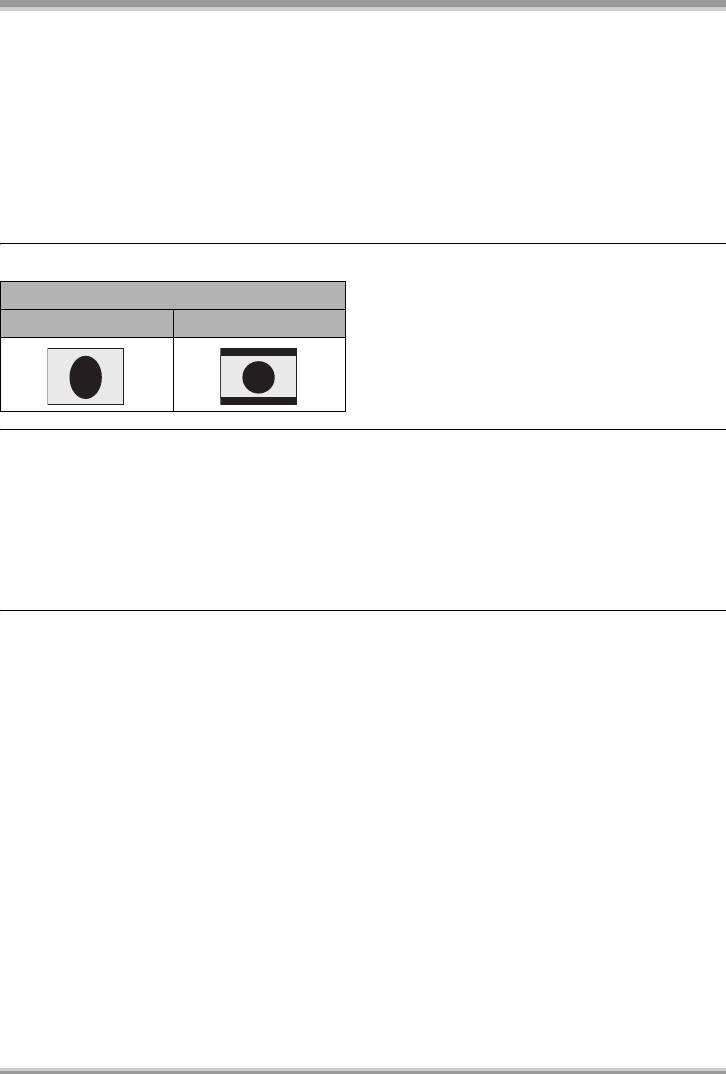
HDC-SX5EE-VQT1G73_rus.book 99 ページ 2007年7月28日 土曜日 午前10時18分
Использование с другими устройствами
ª Просмотр изображения с форматом 16:9 на обычном телевизоре (4:3)
Если видеофайлы или фотоснимки, записанные на данной камере с форматом 16:9,
воспроизводятся на телевизоре с форматом 4:3, возможно горизонтальное сжатие изображение
на экране. В таком случае следует изменить настройки меню для воспроизведения изображения
с исходным форматом. (В зависимости от настроек телевизора, изображение может
отображаться неправильно. Для получения дополнительной информации ознакомьтесь с
руководством по
эксплуатации телевизора.)
Нажмите кнопку MENU, затем выберите [НАСТРОЙКИ] # [ТВ ФОРМАТ] #
[4:3] и нажмите кнопку курсора.
Пример изображения с форматом 16:9 на обычном телевизоре (4:3)
Установка [ТВ ФОРМАТ]
[16:9] [4:3]
ª Если выходной сигнал изображения или звука не передается с
камеры на телевизор
≥ Проверьте, до конца ли вставлены все штекеры.
≥ Проверьте подключенные гнезда.
≥ Проверьте настройку входа телевизора (входного переключателя). (Для получения
дополнительной информации ознакомьтесь с руководством по эксплуатации
телевизора.)
≥ (Режим HD) Когда HDMI кабель подключен в то же самое время, приоритет отдается выводу с
HDMI кабеля.
≥ (Режим HD) Когда компонентный кабель подключен в то же самое время, приоритет отдается
компонентному кабелю для вывода изображения.
≥ Если изображение неправильно отображается на широкоформатном ТВ экране, отрегулируйте
настройку в экранном режиме телевизора. (Для получения дополнительной
информации
ознакомьтесь с руководством по эксплуатации телевизора.)
99
VQT1G73
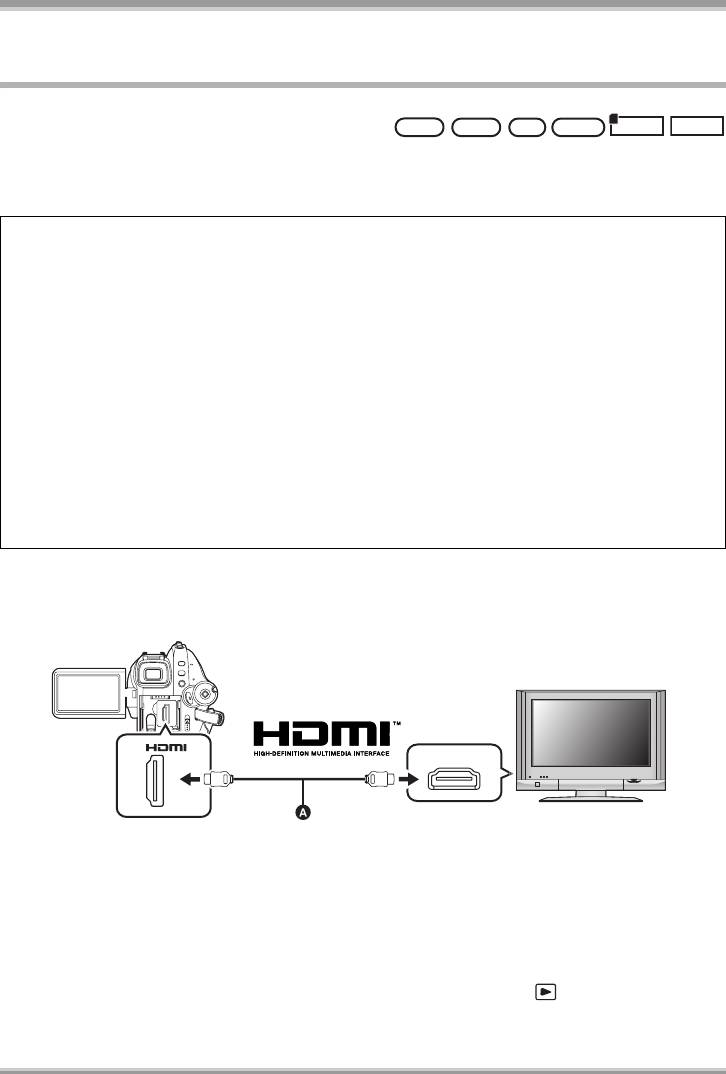
Использование с другими устройствами
Воспроизведение с использованием VIERA Link (HDAVI
™
Control
)
HD
RAM
При подключении данной камеры к телевизору Panasonic (VIERA), совместимому с VIERA Link
™
(HDAVI Control
), при помощи кабеля HDMI становятся возможными следующие
взаимосвязанные действия.
≥ Использование пульта дистанционного управления телевизора для управления
воспроизведением на данной камере.
≥ При использовании пульта дистанционного управления для телевизора с целью отключения
питания вы отключите также питание камеры. (Питание нельзя отключать во время
видеосъемки, форматирования диска, финализации диска, дефинализации диска, удаления
данных, восстановления данных или подключения камеры к компьютеру при помощи
кабеля
USB.)
≥ При подключении с помощью кабеля HDMI и последующем включении питания входной
канал телевизора автоматически переключается на экран данной камеры. Если питание
телевизора находится в режиме ожидания, телевизор включается автоматически (если [Set]
выбрано для настроек телевизора [Power on link]).
jВ зависимости от гнезда HDMI телевизора, входной канал может не переключаться
автоматически. В таком случае для
переключения входного канала необходимо
воспользоваться телевизионным пультом дистанционного управления. (Подробную
информацию о переключении входа читайте в руководстве по эксплуатации телевизора.)
≥ Если VIERA Link не функционирует надлежащим образом, см. стр. 145.
1 Подключите данное устройство к телевизору Panasonic (VIERA),
совместимому с VIERA Link с помощью HDMI кабеля (поставляемого
отдельно).
≥ Используйте кабель HDMI (поставляемого отдельно) A с изображенным выше логотипом.
≥ Если телевизор оснащен двумя или более входными гнездами HDMI, рекомендуется
подключать данную камеру к HDMI2 или HDMI3.
2 Выполните необходимые настройки для активирования VIERA Link
на подключенном телевизоре.
≥ Информацию о необходимых настройках смотрите в руководстве по эксплуатации телевизора.
3 Установите переключатель режимов в положение для включения
питания.
100
VQT1G73
HD
HD
HD
HD
HD
HD
HD
HD
‑RW
HD
HD
HD
HD
‑R
HD
HD
HD
HDC-SX5EE-VQT1G73_rus.book 100 ページ 2007年7月28日 土曜日 午前10時18分
‑R
DL
VIDEO
PHOTO
HDMI IN
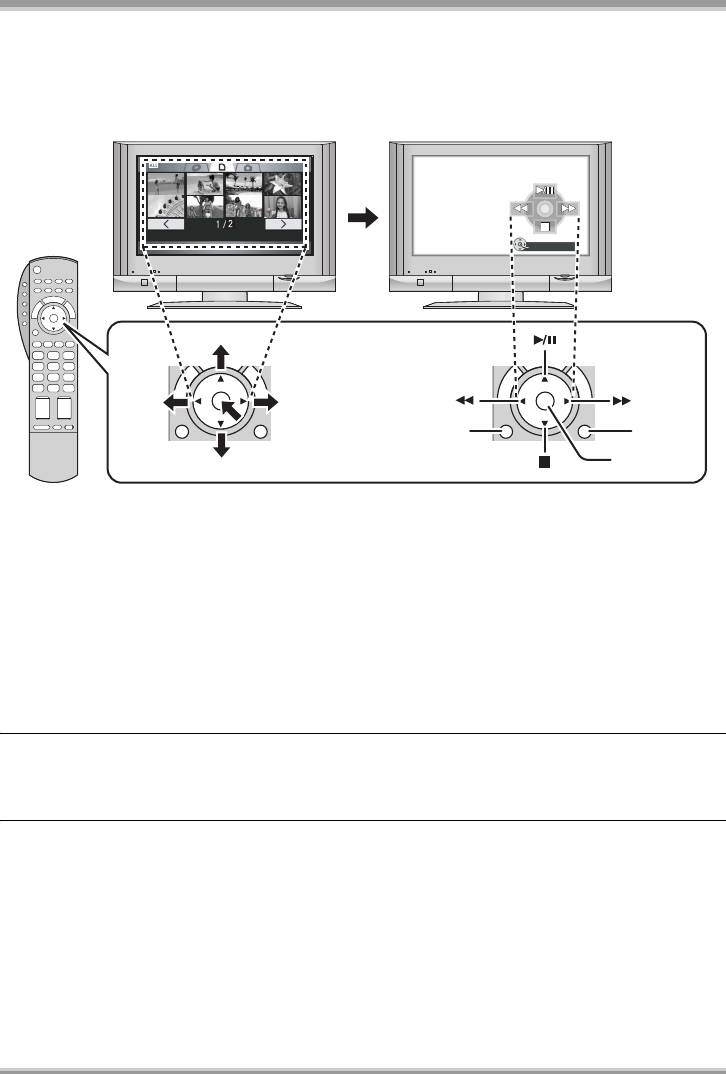
HDC-SX5EE-VQT1G73_rus.book 101 ページ 2007年7月28日 土曜日 午前10時18分
Использование с другими устройствами
4 Нажмите кнопку MENU, затем выберите [НАСТРОЙКИ] # [VIERA Link]
# [ВКЛ] и нажмите кнопку курсора.
≥ Настройка по умолчанию [ВКЛ].
5 Работа с телевизионным пультом дистанционного управления.
1) 2)
A
DISPLAY ON/OFF
BC
D
1) Для выбора сцены или файла с целью воспроизведения нажмите кнопку вверх, вниз, влево
или вправо, затем нажмите кнопку в центре для их установки.
2) При помощи пульта дистанционного управления телевизора управляйте пиктограммами
функций, отображенными на экране телевизора.
A Пиктограммы функций
B Пиктограммы функции отображения
C Пиктограммы функции отмены
D Пиктограммы функции отображения/отмены
≥ Операция
воспроизведения выполняется так же, как на данном устройстве.
jВоспроизведение фильма (l 72)
jВоспроизведение стоп-кадра (l 77)
™
Для отмены VIERA Link (HDAVI Control
)
Нажмите кнопку MENU, затем выберите [НАСТРОЙКИ] # [VIERA Link] # [ВЫКЛ] и нажмите
кнопку курсора.
≥ При возникновении сомнений от носительно совместимости используемого телевизора с
VIERA Link обратитесь к инструкции по эксплуатации телевизора.
≥ Возможные операции подключения данного устройства и телевизора Panasonic отличаются в
зависимости от типов телевизоров Panasonic, даже если они совместимы с VIERA Link.
Информацию о поддерживаемых телевизором операциях см. в руководстве по эксплуатации
телевизора.
≥ Работа невозможна с кабелем, не
поддерживающим стандарт HDMI.
Рекомендуется использовать кабели Panasonic.
Номера деталей:
RP-CDHG15 (1,5 м), RP-CDHG30 (3,0 м), RP-CDHG50 (5,0 м) и т.д.
101
VQT1G73
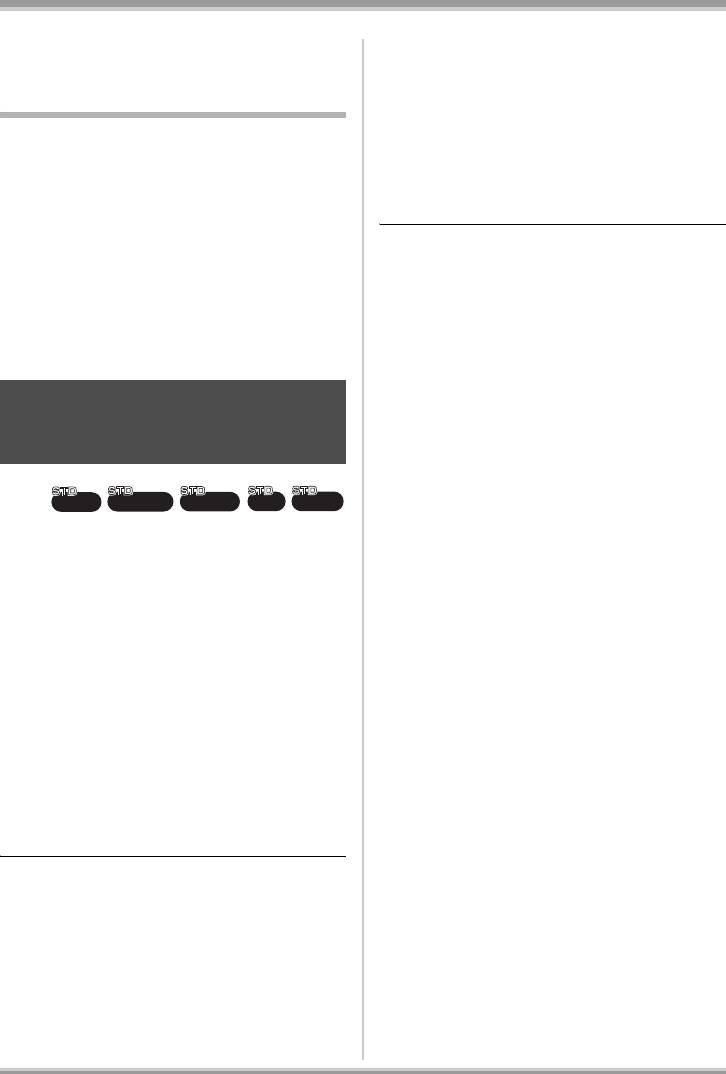
HDC-SX5EE-VQT1G73_rus.book 102 ページ 2007年7月28日 土曜日 午前10時18分
Использование с другими устройствами
ª Воспроизведение DVD-RW
При помощи DVD рекордера,
(формат Video) или DVD-R
DVD плеера, компьютера и
1 Финализируйте диск на данной
т.д.
камере. (l 87)
Не вставляйте нефинализированные
2 Вставьте диск в устройство
диски DVD-RW, DVD-R или DVD-R DL в DVD
для воспроизведения, а затем
рекордер, DVD плеер, компьютер и т.д.
Из-за этого диск может стать непригодным
воспроизведите.
для использования. Кроме того, при
вставке дисков в DVD рекордер, DVD
≥ Воспроизведение возможно на устройствах,
плеер, компьютер и т.д. может появиться
поддерживающих 8 см DVD-Video, но
сообщение с предложением
воспроизведение на всех DVD-плеерах не
отформатировать диск, но такое действие
гарантируется.
приведет к удалению важных данных,
≥ Воспроизведение DVD-R DL возможно
восстановить которые будет
невозможно,
только на устройствах, которые
поэтому не форматируйте диск.
поддерживают 8 см DVD-R DL. См.
руководство по эксплуатации устройства
Воспроизведение на
для воспроизведения.
DVD-рекордере, DVD-плеере,
≥ Время записи не отображается.
компьютере и т.д.
RAM
‑RW(VR)
‑RW(V)
‑R
‑R
DL
≥ При воспроизведении диска на
DVD-рекордере/плеере расположите
устройство таким образом, чтобы диск
лежал ровно.
ª Воспроизведение DVD-RAM
или DVD-RW (формат VR)
1 [Только при воспроизведении дисков
DVD-RW (формат VR)]
Финализируйте диск на данной
камере. (l 87)
2 Вставьте диск в устройство
для воспроизведения, а затем
воспроизведите.
≥ Воспроизведение возможно только на
устройствах, поддерживающих 8 см
DVD-RAM или DVD-RW (формат VR). См.
руководство по эксплуатации устройства
для воспроизведения.
≥ Нельзя записывать изображения, которые
позволяют “Только одноразовую запись” на
диск 8 см.
102
VQT1G73
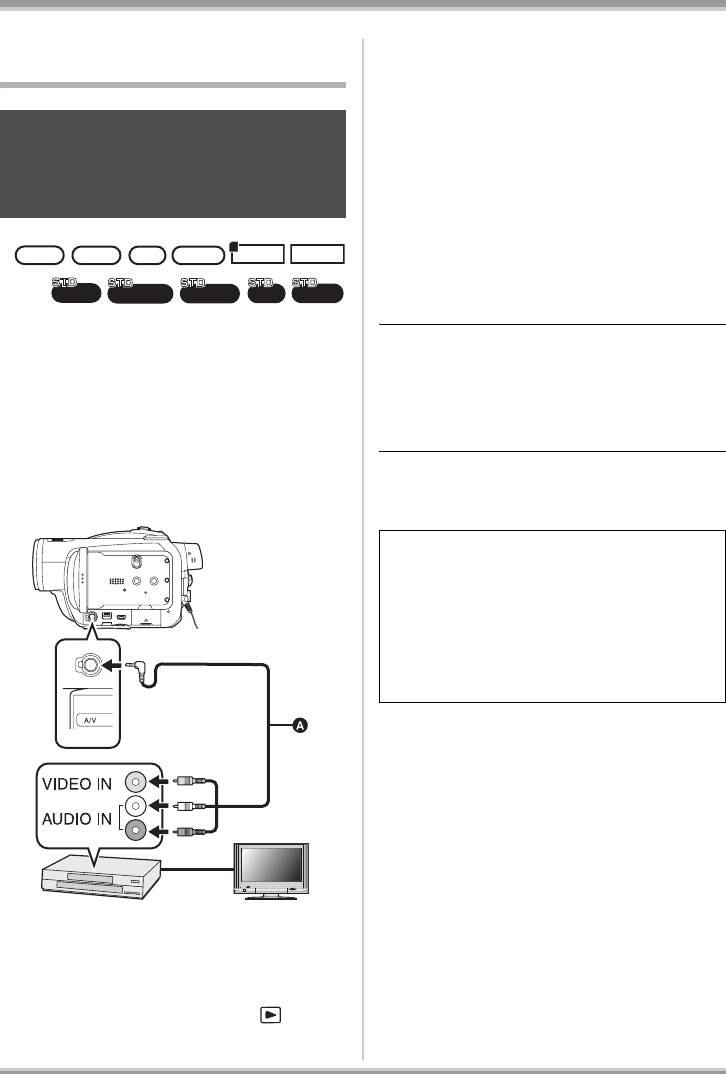
Использование с другими устройствами
3 Измените входной канал на
При помощи DVD рекордера
видео устройстве и
или видеоустройства
телевизоре.
≥ Набор каналов зависит от гнезда, к
которому подключена камера.
Дублирование изображений
на подключенные
4 Начните воспроизведение на
DVD-рекордер или видео
камере.
устройство
5 Затем начните запись на
HD
подключенном устройстве.
RAM
≥ Подробную информацию смотрите в
руководстве по эксплуатации видео
устройства.
Копирование изображения на подключенный
DVD-рекордер или другое видеоустройство
Остановка копирования
≥ Изображение копируется в режиме
1) Остановите запись на подключенном
стандартного качества.
устройстве.
≥ Чтобы не беспокоиться о том, что
2) Затем остановите воспроизведение на
аккумулятор может разрядиться,
камере.
используйте адаптер переменного тока.
≥ Если в отображении даты, времени и
1 Подключите камеру к видео
индикации функции нет необходимости,
устройству.
отмените их перед копированием. (l 43, 93)
A Кабель аудио-видео (входит в комплект
поставки)
≥ Вставьте контактные штекеры до упора.
2 Установите переключатель
режимов в положение для
включения питания.
103
VQT1G73
HD
HD
HD
HD
HD
HD
HD
HD
‑RW
HD
HD
HD
HD
‑R
HD
HD
HD
HDC-SX5EE-VQT1G73_rus.book 103 ページ 2007年7月28日 土曜日 午前10時18分
‑R
DL
VIDEO
PHOTO
RAM
‑RW(VR)
‑RW(V)
‑R
‑R
DL
При воспроизведении скопированного
изображения на широкоформатном ТВ
экране изображение может быть
вертикально растянутым.
В таком случае смотрите руководство по
эксплуатации подключенного устройства
или широкоформатного телевизора и
установите формат на 16:9.
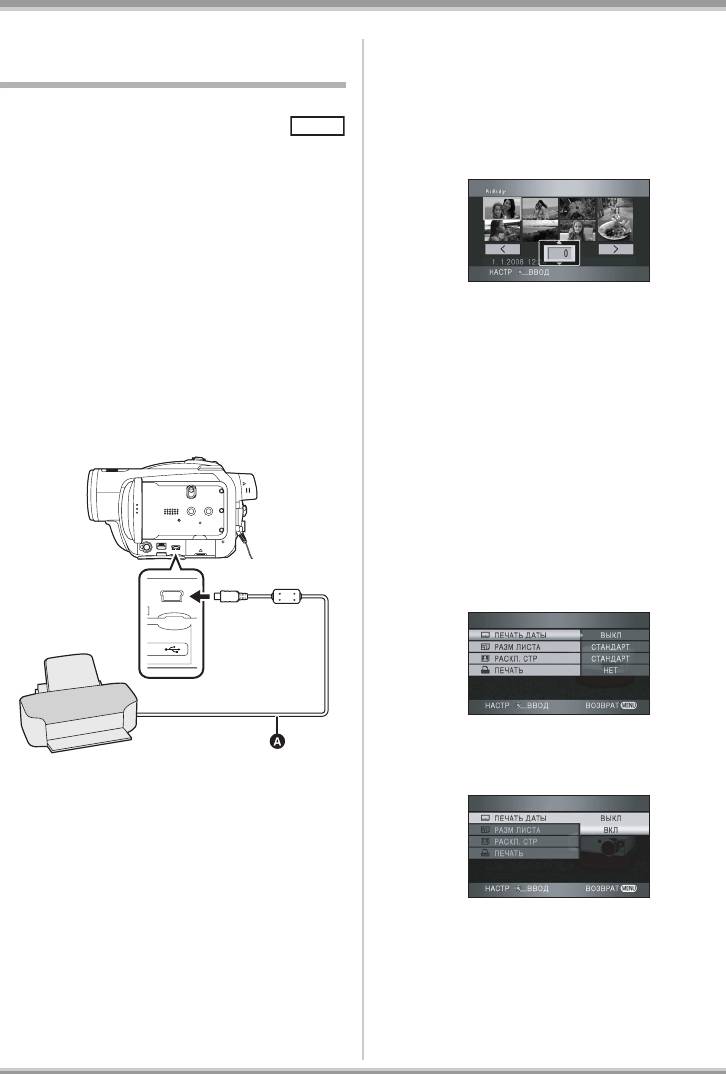
HDC-SX5EE-VQT1G73_rus.book 104 ページ 2007年7月28日 土曜日 午前10時18分
Использование с другими устройствами
повторно подсоедините кабель USB или
Использование с принтером
проверьте принтер, карту SD или настройки
(PictBridge)
камеры.
3 Выберите файл, который
PHOTO
необходимо напечатать, затем
Для печати фотоснимков посредством
нажмите кнопку курсора.
прямого подключения камеры к принтеру
используйте принтер, совместимый с
PictBridge.
(Ознакомьтесь с руководством по
эксплуатации принтера.)
≥ Чтобы не беспокоиться о том, что
аккумулятор может разрядиться,
Отображается количество подготовленных
используйте адаптер переменного тока.
снимков.
≥ Вставьте карту SD с записанными
изображениями в камеру, а затем
4 Для выбора необходимого
включите питание.
количества отпечатков
≥ В режиме STD использовать нельзя.
переместите кнопку курсора
1 Подключите камеру к принтеру.
вверх или вниз и нажмите ее.
≥ Можно подготовить до 9 отпечатков.
≥ Для отмены установки задайте количество
копий на [0].
≥ Можно последовательно установить до 8
файлов, повторив шаги 3 и 4.
5 Нажмите кнопку MENU для
отображения меню PictBridge.
6 Установите параметр печати
даты на [ПЕЧАТЬ ДАТЫ].
A Кабель USB (входит в комплект поставки)
Отобразится экран выбора функций USB.
≥ Вставьте контактные штекеры до упора.
≥ Не используйте любые другие кабели USB,
за исключением поставляемого. (При
использовании любых других кабелей USB
работа не гарантируется.)
2 Выберите [PictBridge] и
≥ Если на принтере невозможно печатать
даты, эта настройка недоступна.
нажмите кнопку курсора.
На экране камеры появится индикатор
[PictBridge].
≥ Если индикатор [PictBridge] не появляется
или продолжает мигать, отсоедините и
104
VQT1G73
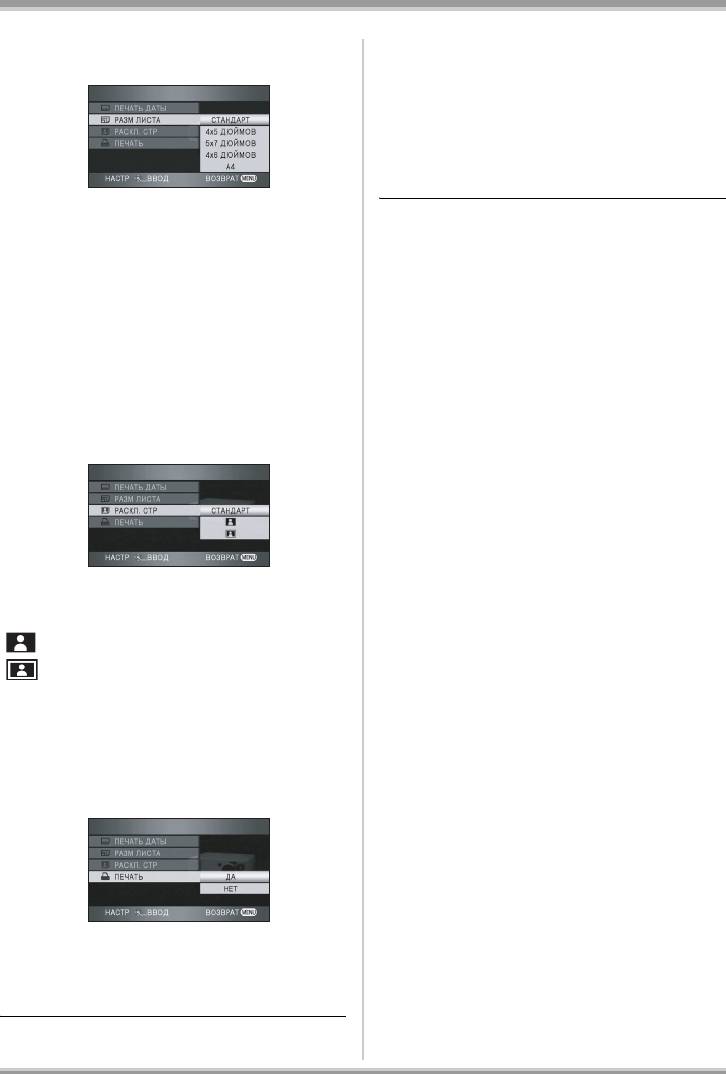
HDC-SX5EE-VQT1G73_rus.book 105 ページ 2007年7月28日 土曜日 午前10時18分
Использование с другими устройствами
7 Установите параметр формата
Остановка процесса печати
Переместите кнопку курсора вниз.
бумаги [РАЗМ ЛИСТА].
≥ Появится подтверждающее сообщение. При
выборе [ДА] происходит отмена
подготовленного количества отпечатков, и
экран возвращается к шагу 3. При выборе
[НЕТ] все настройки сохраняются, и экран
возвращается кшагу 4.
[СТАНДАРТ]: формат, заданный для
≥ Во время печати избегайте перечисленных
принтера
ниже операций. Эти операции приводят к
[4k5 ДЮЙМОВ]: формат L
ошибке печати.
[5k7 ДЮЙМОВ]: формат 2L
jОтсоединение кабеля USB
[4k6 ДЮЙМОВ]: формат почтовой открытки
jОткрывание крышки отсека для карты и
[A4]: формат A4
извлечение SD карты
≥ Форматы бумаги, не поддерживаемые
jИспользование переключателя режимов
принтером, установить невозможно.
jОтключение питания
≥ Проверьте настройки формата бумаги,
8 Установите параметр
качества печати и т.д. на принтере.
раскладки страницы на
≥ Края стоп-кадра, записанного на данном
[РАСКЛ. СТР].
устройстве в формате 16:9 могут
быть
обрезаны при печати. При использовании
принтера с функцией обрезки или печати
без краев, отмените эту функцию до печати.
(См. инструкцию по эксплуатации принтера
для более подробной информации.)
≥ Печать фотоснимков, записанных другими
устройствами, может оказаться
[СТАНДАРТ]: Компоновка специфическая
невозможной.
для принтера
≥ Если камера подключена напрямую к
принтеру, настройки DPOF недоступны.
[]: печать без рамки
≥ Подключайте принтер напрямую к
камере.
[]: печать с рамкой
Не используйте концентратор USB.
≥ Раскладки страницы, не поддерживаемые
принтером, установить невозможно.
9 Для печати фотоснимков
выберите [ПЕЧАТЬ]
# [ДА] и
нажмите кнопку курсора.
≥ Выйдите из PictBridge, отсоединив кабель
USB (входящий в комплект поставки) по
окончании печати фотоснимков.
105
VQT1G73


